[2022]Android-scherm naar pc casten met wifi – de meeste modellen
Tegenwoordig gebruiken de meeste mensen smartphones met een Android-besturingssysteem dat voor zoveel mensen de eerste keuze is geworden. Hoewel je kunt genieten van zoveel briljante en geavanceerde functies op het Android-platform, is het ding dat mensen soms geïrriteerd en ongemakkelijk maakt, een inferieure visuele ervaring op een klein scherm. Mensen missen vaak hun goede ervaringen op grote schermen wanneer ze hun favoriete video’s en films bekijken, zelfs terwijl ze videogesprekken voeren met hun favoriete personen. Maar nu is de tijd veranderd en dat geldt ook voor de technologie waarmee je letterlijk kunt genieten van het voordeel van een groot scherm met hetzelfde kleine Android-apparaat. Dit wordt schermspiegeling genoemd. Laten we dus bespreken wat schermspiegeling en casten eigenlijk is en hoe je Android-scherm naar pc kunt casten met wifi.
Deel 1: Wat is Screen Mirroring Android en Casting?
Tegenwoordig worden de meeste Android-apparaten geleverd met een ingebouwde functie voor schermspiegeling waarmee u eenvoudig uw kijkervaring kunt upgraden en verbeteren. Hiermee spiegel je eenvoudig het Android-scherm op een pc via wifi. En hiervoor hebt u alleen het juiste platform voor beide apparaten nodig, wat betekent dat uw pc, evenals uw smartphone, ook een ingebouwd cast-scherm of schermspiegelfunctie of software moet hebben.
Dus hier kun je zeggen dat Screen Mirroring in feite een proces is waarbij je het scherm van je Android-apparaat op een groter scherm zoals een computer of laptop kunt repliceren. Niet alleen dit, maar u kunt uw Android-mobiele scherm ook presenteren op uw Smart TV’s of andere apparaten die draadloze weergave ondersteunen.
Er zijn in principe drie draadloze schermspiegelingstechnologieën voor Android. Een daarvan is Chromecast, de tweede is Miracast en de volgende is software van derden. Met Miracast kunt u eenvoudig genieten van het voordeel van schermspiegeling van uw Android-apparaat op uw computer of Smart TV.
Screencasting verschilt echter op de een of andere manier van schermspiegeling, waarbij u gewoon op het cast-pictogram van gerelateerde apps op uw Android-apparaat hoeft te klikken en uiteindelijk kunt u de inhoud bekijken die rechtstreeks wordt afgespeeld door het castingapparaat, zoals Android TV of Chromecast enz.
Daarna hoeft u alleen maar uw Android-apparaat te bedienen om de weergave van inhoud van de verschillende apps die zijn opgeslagen op uw mobiele Android-apparaat, zoals Amazon Prime, Netflix en YouTube, enz. te wijzigen. En dan wordt uw geselecteerde inhoud direct opgehaald door de streaming-apparaat dat moet zijn verbonden met dezelfde wifi als uw Android.
In dit gegeven bericht gaan we je hier de verschillende keuzes bieden waar je gemakkelijk telefoonschermen op pc kunt bekijken via wifi. Laten we dus alle opties proberen en er een kiezen die het beste is!
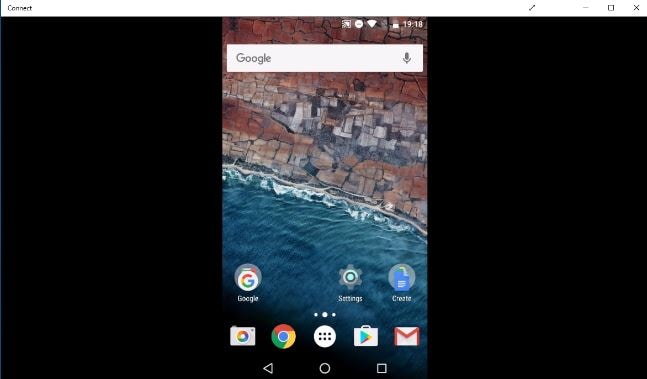
Deel 2: Android-scherm casten naar pc met ChromeCast:
Om deze methode te gebruiken, moet u een persoonlijke Wi-Fi-hotspot maken. Hier kunt u deze methode op de volgende manier volgen:
Voor computer::
- Ga naar de ‘Zoek’-balk.
- Typ ‘Verbinden’.
- Open ‘Verbind App.
Hier vindt u geschikte opties voor hotspot-verbinding.
Voor Android (versie 5,6, 7):
- Ga naar Instellingen’.
- Kies ‘Weergeven’.
- Selecteer ‘casten’.
- Klik vervolgens op de drie puntjes om ‘Menu’ te bekijken.
- Kies vervolgens de optie ‘Draadloze weergave inschakelen’.
Voor Android (versie 8):
- Ga naar Instellingen’.
- Kies ‘Verbonden apparaten’.
- Selecteer ‘casten’.
- Klik vervolgens op de drie puntjes om ‘Menu’ te bekijken.
- Kies vervolgens de optie ‘Draadloze weergave inschakelen’.
Nu moet je wachten tot en tenzij het apparaat is gevonden. U kunt de naam van uw systeem controleren in de ‘Connect’-app.
- Klik vervolgens op de apparaatnaam.
Hiermee kun je het scherm van het ene apparaat naar het andere casten.
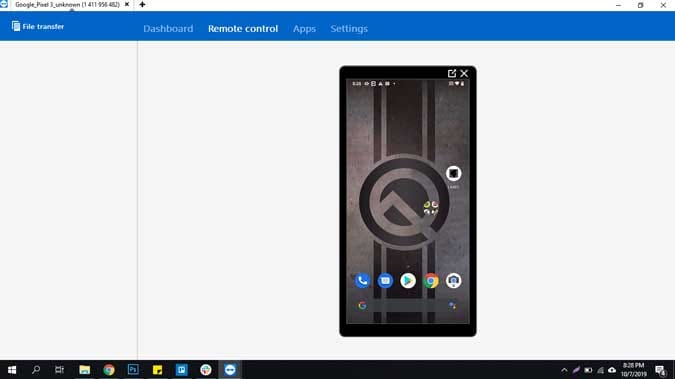
Deel 3: Android-scherm casten naar pc met MiraCast
De volgende methode die u mogelijk kunt gebruiken, is MiraCast voor het spiegelen van uw scherm via internet.
Hier om van uw pc een Miracast-ontvanger te maken, kunt u eenvoudig de gegeven stappen volgen:
- Zet uw pc aan.
- Ga naar het ‘Startmenu’.
- Klik nu op de app ‘Verbinden’.
Als u deze app niet kunt vinden, raad ik u aan uw systeem te upgraden naar de jubileumupdate.
Wanneer u nu de app ‘verbinden’ opent, wordt op uw scherm een bericht weergegeven dat uw systeem klaar is om draadloos te worden aangesloten. Dat is het.
Hier bent u absoluut niet verplicht om ook met netwerkserverinstellingen of een firewall te communiceren. Dus tik gewoon om de app te openen elke keer dat je dit nodig hebt.

Deel 4: Android-scherm naar pc casten met Screen Mirroring Tool – Mirror Go
Om te voldoen aan uw eis om uw Android-apparaat op de best mogelijke manier te spiegelen met uw pc, kunt u er zeker voor kiezen Wondershare MirrorGo die absoluut krachtig genoeg is om u ook een intelligente oplossing met geavanceerde ervaring te bieden.
Of je nu videogames op een groot scherm wilt spelen met je vrienden of je wilt het gebruiken om je bedrijfsidee te presenteren, deze Wondershare MirrorGo-software gaat je absoluut helpen om je apparaat op de snelle en gemakkelijkste manier op een groot scherm te spiegelen .
Voor het casten van je mobiele Android-scherm naar pc met behulp van Wondershare MirrorGo-software, kun je hier de gegeven stappen volgen:
Stap één: Download en installeer MirrorGo:
Allereerst moet u de nieuwste beschikbare versie van deze MirrorGo-software downloaden, die u eenvoudig met één klik van de officiële website kunt downloaden.
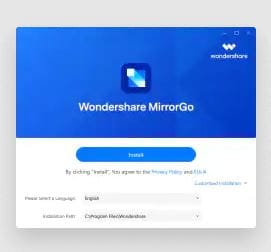
Stap twee: MirrorGo starten op de computer:
Als u klaar bent met de installatie van Wondershare MirrorGo Software, wordt u hier aangeraden om deze software op uw apparaat te starten door de gegeven instructies op uw scherm te volgen.
Stap drie: zorg voor dezelfde wifi-verbinding:
Hier is de volgende stap om ervoor te zorgen dat zowel uw Android-telefoon als uw computer met dezelfde internetverbinding zijn verbonden of niet. Als je dit goed vindt, kun je zeker verder gaan.
Stap vier: Android spiegelen met computer:
Omdat je met succes dezelfde internetverbinding voor beide apparaten tot stand hebt gebracht, ben je hier nu klaar om je Android-scherm met pc te casten. Hiervoor kies je gewoon de optie ‘Android naar pc spiegelen via wifi’.
Stap vijf: spiegelen en bedienen: Kies hierna eenvoudig het Android-apparaat dat u op uw pc wilt casten. Hiermee kun je zien dat je Android-scherm wordt gespiegeld op je pc. Bovendien kunt u hier uw Android-apparaat ook beheren en bedienen via de pc.

Laatste woorden:
Hier hebben we je de verschillende methoden gegeven om je Android-scherm ook naar je persoonlijke laptop, computer of tv te casten. Elke oplossing wordt u geleverd met gedetailleerde richtlijnen. Sommige oplossingen zijn beschikbaar met betaalde versies, terwijl andere gratis zijn. Hier kunt u zien dat sommige methoden u alleen de video-inhoud bieden waar helemaal geen geluid beschikbaar is. Maar hier hoeft u zich geen zorgen te maken, want we hebben hier ook de beste oplossing genoemd die boordevol zit met alle noodzakelijke functies die u nodig heeft. En die perfecte oplossing staat bekend als Wondershare MirrorGo-software.
Bovendien zal in uw computersysteem de ingebouwde draadloze weergavemethode van Windows 10 opnieuw uw perfecte metgezel zijn, die vrij gemakkelijk te hanteren is en ook voldoende om u te ondersteunen met apparatuur zoals een toetsenbord en muis. Afgezien hiervan kan Android worden beschouwd als een van de beste platforms die u eenvoudigweg machtigen om uw scherm op zowel pc als tv te casten. Hier werkt Wondershare MirrorGo gewoon feilloos met het Android-platform dat uw mediabestanden op een laptop of pc cast met uw Android-mobiel.
Laatste artikels